⭐Bienvenue sur la page dédiée à notre nouveau logiciel CopyTrans Filey !⭐
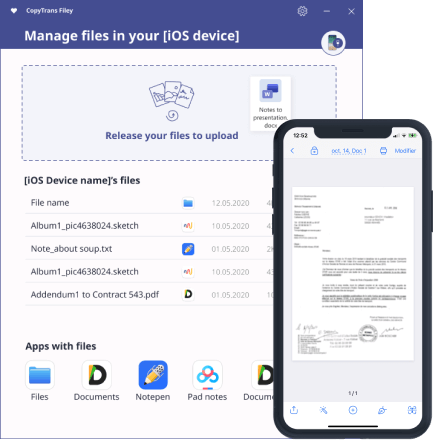
✅ Transférez des fichiers entre iPhone et PC ou entre vos appareils iOS par un simple glisser-déposer
✅ Visualisez les applications et les fichiers de votre iPhone ou iPad d’un seul coup depuis un PC
✅ Sauvegardez vos musiques, vidéos et documents iPhone sur le PC ou un autre appareil iOS
✅ Transfert sans fil : connectez votre iPhone ou iPad par Wi-Fi !
✅ Utilisez votre iPhone ou iPad en tant que clé USB
* Ce logiciel est gratuit pour l’usage privé. Pour l’utiliser à des fins professionnels, merci de consulter notre guide PRO
Ce guide vous explique comment débuter avec CopyTrans Filey et vous offre quelques astuces pour une gestion parfaite de vos fichiers entre le PC et vos appareils iOS :
- Installer CopyTrans Filey
- Transférer les fichiers sans fil
- Utiliser plusieurs appareils à la fois
- Voir tous les fichiers d’un iPhone ou iPad
- Utiliser son appareil iOS comme disque dur externe
- Supprimer plusieurs fichiers iPhone ou iPad d’un coup
- Quelles apps à utiliser avec ?
- Formats pris en charge
- Dépannage
CopyTrans Filey est un nouveau logiciel que nous continuons à améliorer. De nouvelles fonctionnalités sont prévues pour les versions à venir : nous serions ravis de recevoir vos commentaires !
👋 Contactez-nous par e-mail ou laissez-nous un message sur notre page Facebook.
Installer CopyTrans Filey
CopyTrans Filey est disponible pour le téléchargement depuis notre installateur CopyTrans Control Center avec les autres logiciels de la marque CopyTrans, et en format d’un fichier exécutable compressé dans un archive.
Installer depuis CopyTrans Control Center
Téléchargez notre installateur CopyTrans Control Center et accédez à tous nos logiciels en quelques clics. Cliquez sur le bouton ci-dessous et suivez les étapes de notre guide d’installation des logiciels CopyTrans si besoin.
Télécharger CopyTrans FileyTélécharger le fichier .zip.
CopyTrans Filey est aussi disponible en format d’un fichier .zip. Pour l’installer sur votre ordinateur Windows, veuillez suivre ces étapes :
- Téléchargez le logiciel en cliquant sur le boutton ci-dessous : Télécharger CopyTrans Filey en format .zip
- Ce logiciel est disponible sous forme d’un fichier exécutable « .exe« . Quand vous cliquez sur Télécharger, vous obtenez un dossier compressé avec une extension « .zip » :
- Veuillez ensuite extraire le contenu de l’archive dans un dossier sur votre ordinateur : faites un clic droit sur le dossier .zip, choisissez votre logiciel de compression (1) et cliquez sur « extraire » (2) :
- Vous allez ensuite avoir un dossier avec un fichier « CopyTransFiley.exe » que vous pouvez exécuter avec un double-clic gauche :
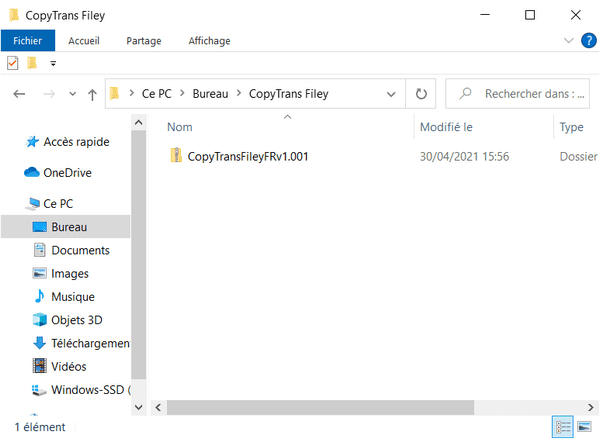
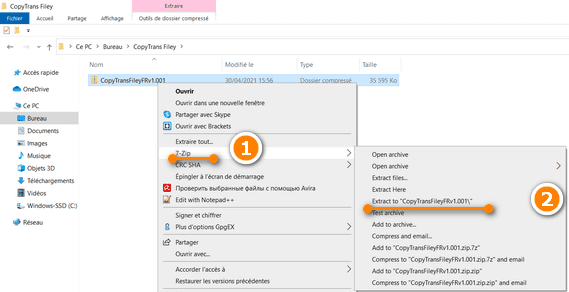
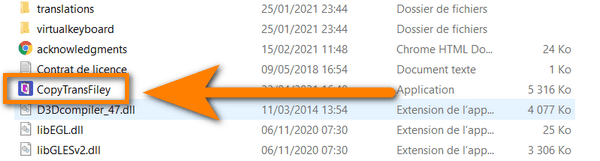
❗ Important : tous les autres fichiers se trouvant dans le dossier CopyTrans Filey sont nécessaires pour une exécution correcte du logiciel. Merci donc de ne pas les déplacer, modifier ou supprimer.
Comment connecter son appareil iOS à CopyTrans Filey sans fil ?
Pour utiliser CopyTrans Filey sans fil, veuillez d’abord connecter votre appareil iOS au PC avec un câble USB. De cette manière, le logiciel va mémoriser votre appareil et le reconnaître automatiquement lors de la prochaine session.
Voici deux options pour autoriser la connexion par Wi-Fi :
Option #1 : Cochez la case à côté de l’option « Utiliser le Wi-Fi » lors du lancement du logiciel :
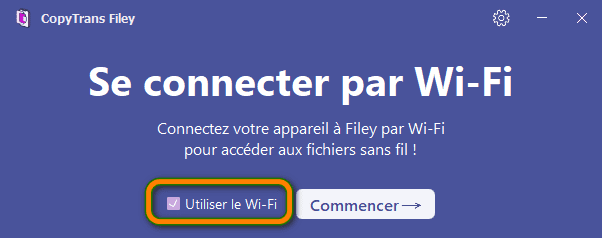
Option #2 : Allez dans les Règlages (1) et choisissez « Autoriser connexion Wi-Fi » (2) à droite des appareils que vous souhaitez ensuite connecter sans fil :
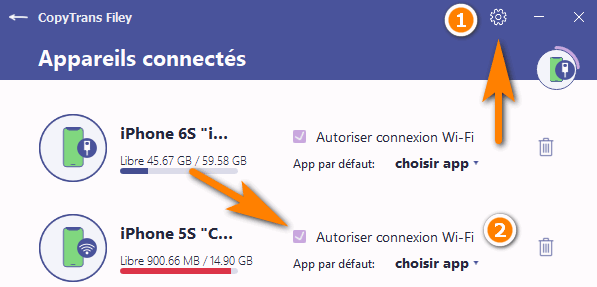
💡 Découvrez plus de conseils sur la connexion de l’appreil au PC via le WiFi ici.
Utiliser plusieurs appareils iOS à la fois avec CopyTrans Filey
CopyTrans Filey vous permet de manipuler les fichiers de plusieurs appareils iOS à la fois !
Pour switcher entre les appareils, cliquez sur l’icône de l’iPhone en haut à droite de l’écran (1). Vous allez voir tous les appareils connectés en ce moment (2). Un petit clic dessus, et c’est fait !

Comment visualiser tous les fichiers d’un appareil iOS ?
CopyTrans Filey vous permet de voir au même endroit tous les fichiers contenus dans plusieurs applications ; vous pouvez ensuite les trier, sauvegarder ou supprimer.
Appuyez sur « tous les fichiers » sur l’écran d’accueil :
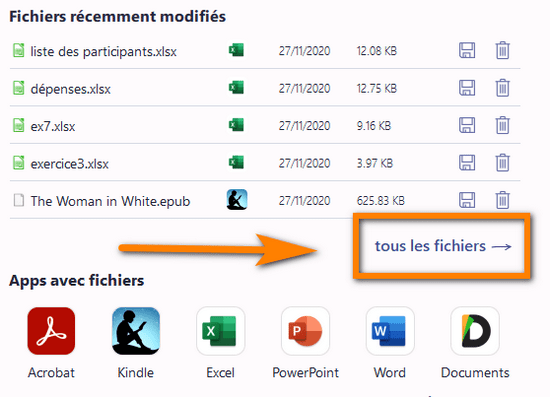
Triez les fichiers par Nom, Date, Taille ou Application en appuyant sur le titre correspondant ou saisissez le nom du fichier dans la barre de recherche (appuyer sur l’icône de la loupe) : 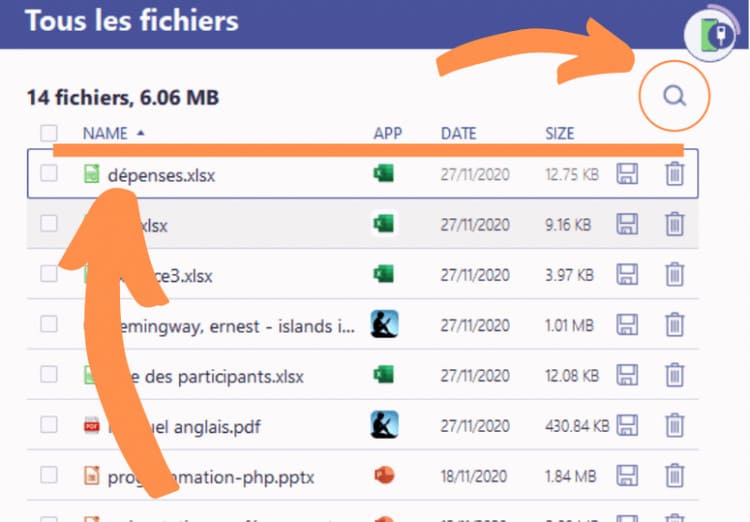
Utiliser son iPhone ou iPad comme disque dur externe
Une des fonctionnalités les plus désirables d’iPhone est desormais accessible avec CopyTrans Filey ! Plus besoin d’envoyer vos fichiers par e-mail : stockez tous les documents nécessaires sous la main sur votre appareil iOS.
- Pour profiter de cette fonctionnalité, connectez votre appareil iOS et cliquez sur l’icône avec « USB Drive » (1) pour accéder au fichiers téléchargés précédemment, ou glisser-déposez vos fichiers dans la zone bleue (2) :
-
Vous allez ensuite accéder au menu « USB Drive » :
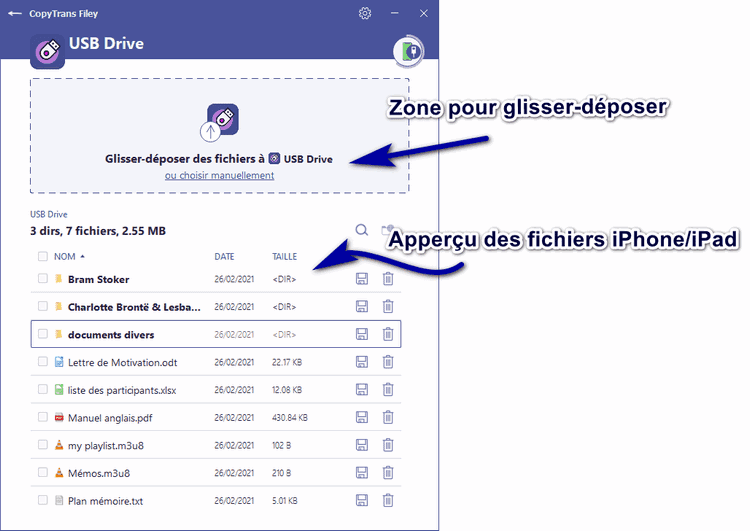
Estimez l’espace libre sur votre appareil iOS et ajoutez vos documents ou dossiers dans la zone bleue avec un glisser-déposer. Retrouvez un aperçu avec la liste des fichiers sauvegardés, sélectionnez un ou plusieurs fichiers et sauvegardez ou supprimez-les un par un ou en masse.
- Vous pouvez desormais utiliser votre appareil iOS comme disque dur et transférer vos fichiers entre plusieurs PCs et appareils iOS avec CopyTrans Filey !
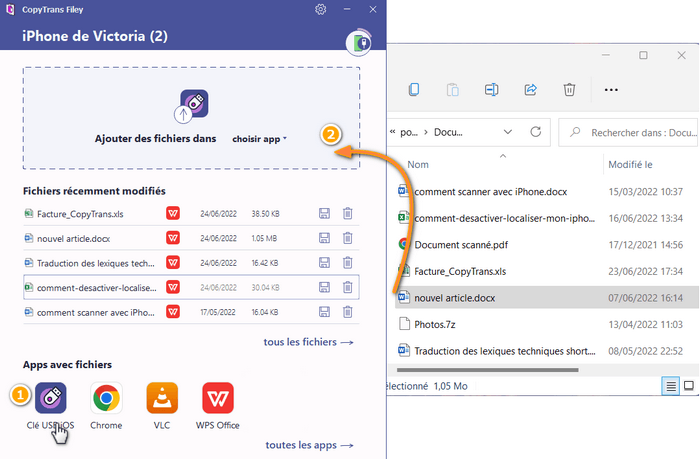
Comment faire de la place sur son iPhone ou iPad ?
Avec CopyTrans Filey, vous pouvez sélectionner les fichiers les plus volumineux et les supprimer d’un seul coup !
Cliquez sur « tous les fichiers » et faites un tri par Taille puis sélectionnez les documents ou vidéos que vous souhaitez supprimer :
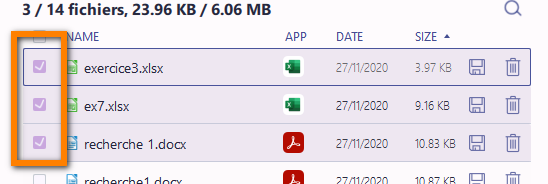
⚡ En bas de l’écran, vous verrez l’espace occupé par les fichiers sélectionnés. Enregistrez ou supprimez tous les fichiers à la fois :

Applications à utiliser avec CopyTrans Filey
👉 CopyTrans Filey n’affiche que les applications contenant des fichiers. Tous les nouveaux fichiers ajoutés sur votre device iOS s’affichent tout de suite dans CopyTrans Filey, vous permettant de voir leurs aperçus sur votre PC.
❗ Important : CopyTrans Filey ne fonctionne qu’avec des applications tierces qui prennent en charge le partage des documents. Les applications préinstallées d’Apple sont protégées et ne peuvent malheureusement pas intéragir avec CopyTrans Filey.
Vous trouverez ci-dessous une liste non-exhaustive des applications iOS les plus populaires à utiliser avec CopyTrans Filey (sinon, toutes les apps stockant des documents sont prises en charges) :

· Un éditeur qui prend en charge la plupart des formats modifiables : .docx, .dot, .odt, .pdf, .rtf, .txt, .xml. Vous pouvez également créer ou éditer des documents sur votre iPhone ou iPad pour les ouvrir ensuite dans l’interface de CopyTrans Filey !

· Une application pratique pour lire des documents .pdf. Modification et création de fichiers disponibles dans le cadre d’un abonnement.

· Pour ceux qui aiment lire sur iPad ou iPhone. Ajoutez vous livres préférés au format .pdf ou .epub.

· Une application qui vous aide à gérer vos documents, photos et fichiers iTunes, une des rares qui permettent d’accéder à l’application « Fichiers » d’Apple.

· Pour utiliser cette application, il est nécessaire d’avoir un compte chez Amazon. Mais ça vaut le coup : Kindle vous donne accès à une sélection de livres gratuits. Avec CopyTrans Filey, vous pouvez y ajouter des fichiers au format .pdf.

· Une application permettant de lire, créer et éditer des présentations .ppt et .pptx sur votre device iOS.

· Utilisez cette application pour travailler avec vos tableaux Excel de tous les formats : .xls, .xlsx, .csv directement dans votre iPad.

· Une version Mobile d’un lecteur vidéo légendaire. CopyTrans Filey permet d’y ajouter des fichiers .avi et .mov.
Formats pris en charge par CopyTrans Filey
CopyTrans Filey prend en charge tous les formats de fichiers PC à condition qu’ils soient pris en charge par les applications iOS que vous utilisez sur votre iPhone :- doc, docx
- xls, xlsx
- ppt
- epub
- SMS
- Formats vidéo: avi, mov, mp4 ainsi que flv, mkv, mpg, webm, wmv
- mp3
Envie d’en savoir plus ? Découvrez dans cette vidéo d’autres fonctionnalités de CopyTrans Filey :
Questions fréquentes
- Mon iPhone n’est pas détecté par mon ordinateur sous Windows
- Comment ajouter une exception à l’antivirus ?
- Mon iPod Touch, iPhone ou iPad n’est pas détecté
- Guide de dépannage CopyTrans